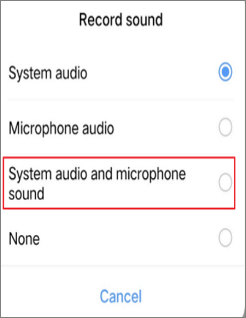- حول
- اكتشف EaseUS
- التقييمات والجوائز
- اتفاقية الترخيص
- سياسة الخصوصية
- خصم طلابي
Page Table of Contents
الإنتقال السريع:
- مسجل شاشة سهل الاستخدام (يوصى به بشكل خاص)
- أفضل 12 مسجل شاشة مفتوح المصدر (مع جدول المقارنة)
- الأسئلة الشائعة حول برنامج تسجيل الشاشة مفتوح المصدر
في الوقت الحاضر، لدى معظمكم طلب كبير على أفضل مسجل شاشة مجاني، حيث تحتاج بشكل أو بآخر إلى تسجيل الاجتماعات عبر الإنترنت، أو التقاط البث المباشر للصوت/الفيديو، أو إنشاء مقاطع فيديو تعليمية، أو غيرها. أثناء اختيار برامج تسجيل الشاشة قد تحتار، فبعضها مجاني، وبعضها مدفوع، وبعضها معقد الاستخدام...
لقد قمنا باختبار واختيار أفضل 12 مسجل شاشة مفتوح المصدر ، بما في ذلك واجهة المستخدم، وأوضاع التسجيل، وجودة ملف الإخراج، وما إلى ذلك. وفيما يلي إحصائيات الاختبار التفصيلية التي يمكنك التحقق منها لاختيار ما تفضله أكثر!
| 🔢كم اختبرنا | 25 برنامج مفتوح المصدر |
| 💻ما هي الأجهزة التي اختبرناها | على جهاز كمبيوتر Dell وجهاز iMac |
| 📆إجمالي وقت التسجيل | 72 ساعة |
| 🎨ما نسجله | مقاطع الفيديو وكاميرات الويب والصوت والعروض التقديمية والاجتماعات عبر الإنترنت وأسلوب اللعب |
| 🥇كيف نقيم النتيجة | جودة ملف الإخراج وأوضاع التسجيل والتوافق والأداء وواجهة المستخدم |
مسجل شاشة سهل الاستخدام (يوصى به بشكل خاص)
يعد EaseUS RecExperts برنامجًا رائعًا لالتقاط الفيديو يستخدم على نطاق واسع من قبل جميع مستويات المستخدمين، وهو متوافق مع كل من أجهزة الكمبيوتر التي تعمل بنظامي التشغيل Windows وmacOS.
يمكّنك برنامج تسجيل الشاشة هذا من التقاط الشاشة والصوت وكاميرا الويب وحتى اللعب بمرونة دون أي تأخير، حتى تتمكن من اختيار أداة التسجيل الأكثر ملاءمة لالتقاط ما تحتاجه. بمساعدته، يمكنك تسجيل البث المباشر والاجتماعات والدورات عبر الإنترنت وما إلى ذلك، دون بذل الكثير من الجهد. كما يمكنه أيضًا تعديل التسجيلات باستخدام أداة التشذيب المدمجة. على الرغم من أنه ليس مسجل شاشة مفتوح المصدر، إلا أنه يمكنه بالتأكيد تلبية المتطلبات.
EaseUS RecExperts
- سير عمل سهل وبديهي
- سجل جزءًا من الشاشة على نظام التشغيل Windows 10 أو التقط الشاشة بأكملها
- التقط الاجتماعات عبر الإنترنت وأسلوب اللعب والبودكاست
- دعم تسجيل الجدول الزمني لضبط وقت البدء/التوقف
- قم بتسجيل الفيديو/الصوت بأكثر من 10 تنسيقات
أفضل 12 مسجل شاشة مفتوح المصدر (مع جدول المقارنة)
لمساعدتك في العثور على برنامج تسجيل الشاشة الذي تريده، قمنا بعمل جدول مقارنة أدناه بين برامج التقاط الشاشة مفتوحة المصدر التي قدمناها والتي يبلغ عددها 12 برنامجًا.
| نظام التشغيل | اختيار المنطقة | سجل كاميرا الويب | التقاط الصوت | التحرير | |
| ستوديو او بي اس | وين / ماك / لينكس | × | × | √ | × |
| شارك اكس | يفوز | × | √ | √ | × |
| ألترافنك | يفوز | × | √ | √ | √ |
| كام ستوديو | يفوز | × | × | √ | √ |
| فريزر | وين / ماك / لينكس | √ | × | √ | √ |
| RecordMyDesktop | لينكس | √ | × | √ | × |
| ScreenCam | يفوز | √ | √ | √ | × |
| مسجل الشاشة البسيط | لينكس | √ | √ | √ | × |
| كابتورا | يفوز | √ | √ | √ | × |
| فيرتوالدوب | يفوز | × | × | √ | √ |
| أدوبي يأسر | وين/ماك/أندرويد | √ | √ | √ | √ |
| XVidCap | لينكس | × | × | √ | × |
أعلى 1. ستوديو او بي اس
يعد OBS Studio أحد أشهر برامج تسجيل الشاشة مفتوحة المصدر في السوق. يوفر برنامج تسجيل الفيديو هذا مزيدًا من التخصيص والوظائف حسب احتياجاتك. باستخدامه، يمكنك تسجيل شاشتك، أو البث المباشر للصوت/الفيديو، أو التقاط الفيديو من موارد متعددة مثل الصور وكاميرا الويب والمتصفحات وما إلى ذلك.
علاوة على ذلك، فهو أيضًا مسجل شاشة غير محدود . كما توفر لقطة الشاشة مفتوحة المصدر هذه انتقالات مخصصة ومرشحات متقدمة وتصحيح الألوان وغير ذلك الكثير لتطبيقها على مقاطع الفيديو المسجلة.
سمات:
- متوافق مع أنظمة التشغيل Windows وmacOS وLinux
- تقديم خلاط صوت عالي الأداء مع إمكانية تقليل الضوضاء
- دعم أدوات التحرير الأساسية، مثل إضافة التحولات والمرشحات

أعلى 2. شيركس
ShareX هو برنامج مجاني ومفتوح المصدر لالتقاط الفيديو، والذي يسمح لك بالتقاط منطقة شاشتك، بما في ذلك الشاشة الكاملة، أو النافذة المقفلة، أو منطقة معينة.
أو يمكنك تسجيل مقاطع فيديو بأشكال مختلفة مثل المستطيلات والمربعات وما إلى ذلك. بعد التسجيل، يمكنك حفظها عبر GIF أو تنسيق ملف MP4 بجودة HD ومشاركتها بنقرة واحدة.
سمات:
- لا يوجد حد زمني ولا توجد علامة مائية على مقاطع الفيديو المسجلة
- شارك مقاطع الفيديو المسجلة على منصات التواصل الاجتماعي مثل YouTube أو منصات أخرى
- إتاحة الفرصة لتقصير عناوين URL وخدمات مشاركة عناوين URL

أعلى 3. مسجل الشاشة UltraVNC
UltraVNC Screen Recorder هو برنامج آخر مفتوح المصدر لالتقاط الفيديو لنظام التشغيل Windows 10 ويستخدمه العديد من الأشخاص. يشتهر بسرعته العالية أثناء تسجيل الشاشة. باستخدام مسجل الشاشة المجاني هذا، يمكنك التقاط الفيديو وتسجيل الصوت على الشاشة ، وحتى تسجيل مقاطع فيديو أثناء اللعب وكاميرا الويب بجودة تصل إلى 4K.
كما أنه يوفر لك خيارات لتحرير مقاطع الفيديو المسجلة، مثل إضافة تأثيرات ومرشحات الفيديو بعد التسجيل.
سمات:
- يمكن تسجيل الصوت ومزامنته مع الفيديو
- لا توجد إعلانات على الواجهة
- توفير أدوات التحرير الأساسية والمتقدمة
- التقاط مقاطع فيديو متعددة في وقت واحد
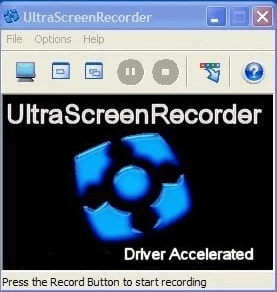
أعلى 4.CamStudio
يمكن لـ Camstudio تسجيل جميع الأنشطة على شاشتك وتصديرها بجودة 4K. باعتباره أحد أفضل برامج تسجيل الشاشة مفتوحة المصدر، فهو يسمح لك بتعيين ملء الشاشة أو النافذة أو المنطقة الثابتة كمنطقة مستهدفة وفقًا لحالتك. علاوة على ذلك، فهو يمكّنك من تسجيل فيديو توضيحي أو معلومات عن المنتج من شاشة سطح المكتب لديك.
بعد التسجيل، يمكنك تحويل هذه التسجيلات إلى مقاطع فيديو عالية الجودة. إذا كنت تريد فيديو عالي الجودة بحجم ملف صغير، فيمكنك تجربة CamStudio.
سمات:
- اسمح لك بإضافة نص وتراكب فيديو كاميرا الويب أثناء تسجيل الشاشة
- قم بتصدير التسجيل إلى تنسيقات مختلفة، بما في ذلك AVI وSWF وغيرها الكثير
- تسهيل تخصيص المؤشرات أثناء تسجيل الفيديو
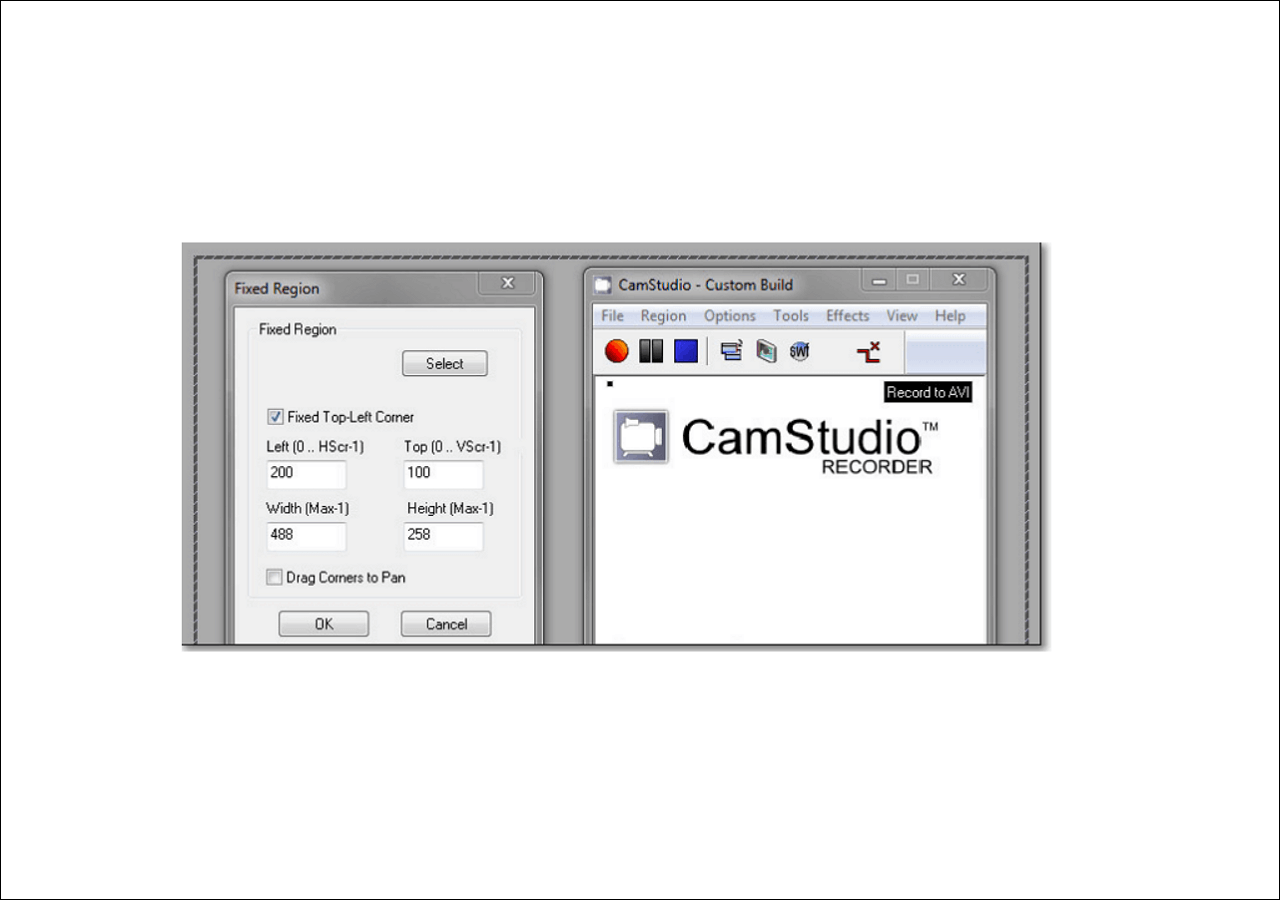
أعلى 5. فريزر
Freeser هو مسجل شاشة مجاني ومفتوح المصدر ومتعدد المنصات لالتقاط أي شيء على سطح المكتب. إنها صديقة للمبتدئين وكذلك المحترفين. تم تصميم برنامج تسجيل شاشة Windows مفتوح المصدر هذا لالتقاط العروض التقديمية وقد تم استخدامه بنجاح في العديد من المؤتمرات مفتوحة المصدر لتسجيل مئات المحادثات.
علاوة على ذلك، باستخدامه، يمكنك أيضًا التقاط العروض التوضيحية والمواد التدريبية والمحاضرات وأنواع أخرى من مقاطع الفيديو كما تريد.
سمات:
- تمنحك الحرية في تسجيل أي جزء من شاشتك
- تصدير وتحميل التسجيل مباشرة إلى منصات التواصل الاجتماعي
- تقديم أدوات تحرير الفيديو والسماح لك بتطبيق تأثيرات الفيديو
- المدمج في خلاط الصوت
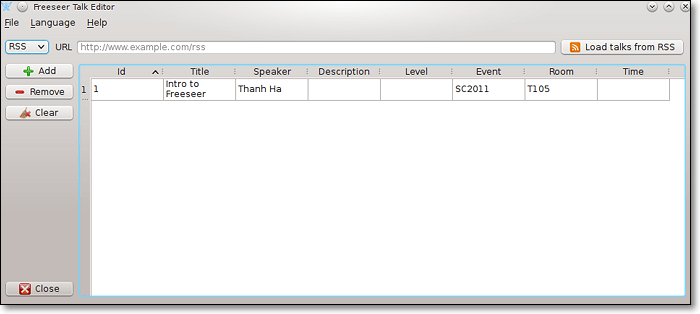
أعلى 6. RecordMyDesktop
RecordMyDesktop هو برنامج شائع مفتوح المصدر لتسجيل الشاشة، ويمكن تشغيله حتى على كمبيوتر Linux.
يتيح لك هذا البرنامج المجاني تسجيل الشاشة بنسب عرض إلى ارتفاع مختلفة، ويمكنك التقاط الفيديو بالصوت بنقرة واحدة بسيطة. يمكن أن يساعدك أيضًا في تسجيل دفق الصوت أو الفيديو من مواقع مختلفة مثل YouTube وFacebook وغيرها الكثير. وأخيرًا وليس آخرًا، سيكون ملف التسجيل الناتج عالي الجودة.
سمات:
- واجهة واضحة وبسيطة
- دعم عدة قرارات تصل إلى 1080p
- تسجيل الفيديو بالصوت بنقرة واحدة سهلة
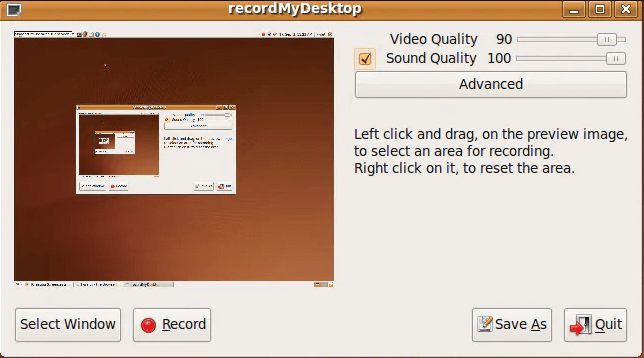
أعلى 7. سكرين كام
ScreenCam هو مسجل شاشة مفتوح المصدر لنظام التشغيل Windows، والذي يمنحك كاميرا فيديو افتراضية لتسجيل أي شيء تقريبًا على سطح المكتب.
بمجرد الانتهاء من التسجيل، يمكن تصديره إلى أقوى تنسيقات الإنترنت والأقراص المضغوطة/أقراص DVD والبريد الإلكتروني، بالإضافة إلى القدرة على إضافة تفاعل متطور، كل ذلك في حزمة واحدة أنيقة.
سمات:
- الأفضل للمبتدئين والمحترفين
- برنامج تسجيل فيديو مفتوح المصدر
- تصدير التسجيل بتنسيقات مختلفة
- تمكنك من تسجيل أي جزء على شاشتك بكل سهولة

أعلى 8. مسجل شاشة بسيط
SimpleScreenRecorder هو برنامج سهل الاستخدام ومفتوح المصدر لالتقاط الشاشة على نظام التشغيل Windows 10. ويمكن أن يساعد في تسجيل أي أنشطة على شاشتك بجودة HD.
باستخدام هذا البرنامج، يمكنك التقاط مقاطع فيديو البث المباشر أو اللعب. وأثناء التسجيل، يسمح لك بالتحقق من معاينات مقاطع الفيديو أو إيقافها مؤقتًا أو استئنافها حسب الحاجة. بمجرد الانتهاء من التسجيل، يمكّنك هذا البرنامج المجاني من تصدير الملف المسجل بتنسيقات ملفات وبرامج ترميز مختلفة.
سمات:
- واجهة مستخدم سهلة وبديهية
- قم بتقليل معدل إطارات الفيديو تلقائيًا إذا كان الكمبيوتر منخفضًا جدًا
- تقديم إعدادات قابلة للتخصيص
- تسمح لك بمعاينة الفيديو أثناء التسجيل
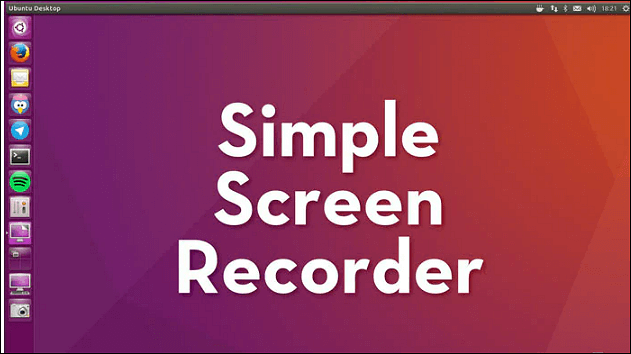
أعلى 9. كابتورا
Captura هو برنامج آخر مفتوح المصدر. يمكنه التقاط الشاشة بأكملها، أو نافذة ثابتة، أو منطقة معينة من شاشتك. أثناء التسجيل، يمكنك أيضًا استخدام مفاتيح التشغيل السريع للتحكم في التسجيل. بمجرد الانتهاء من ذلك، يمكنك تحميل مقاطع الفيديو المسجلة مباشرةً على منصات الوسائط الاجتماعية مثل Facebook وYouTube وما إلى ذلك. بشكل عام، سيمنحك تجربة تسجيل صوت وفيديو مريحة مع واجهة مستخدم بسيطة وسهلة.
سمات:
- تحميل مسجل الشاشة مفتوح المصدر لنظام التشغيل Windows 10 مجانًا
- تتيح لك تسجيل الصوت والشاشة وكاميرا الويب بمرونة
- دعم تنسيقات الملفات المختلفة مثل MP4، GIF، AVI، والمزيد
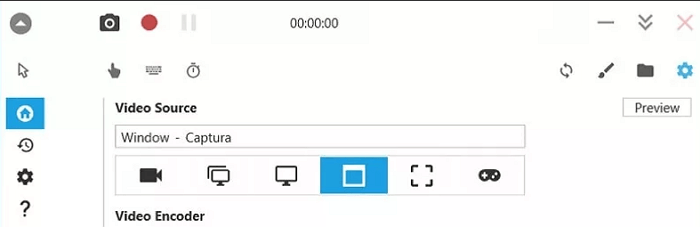
أعلى 10. فيرتوالدوب
هذا برنامج تسجيل مفتوح المصدر بسيط ولكنه متعدد الاستخدامات لمستخدمي Windows يمكّنك من التقاط شاشتك وتصدير التسجيلات في مقاطع الفيديو. نظرًا لأن واجهة المستخدم الخاصة بها سهلة الاستخدام، فيمكنك استخدام هذه الأداة دون بذل الكثير من الجهد، وحتى لو كنت مبتدئًا.
إلى جانب وظيفة التسجيل، يوفر مسجل الشاشة مفتوح المصدر هذا أيضًا بعض أدوات تحرير الفيديو المفيدة. وبمساعدتهم، يمكنك بسهولة إضافة تأثيرات وترجمات إلى تسجيلاتك.
سمات:
- دعم اتش دي ار
- ضبط سرعة التسجيلات
- تقسيم أو دمج مقاطع الفيديو بسهولة
- حدد منطقة التسجيل بحرية
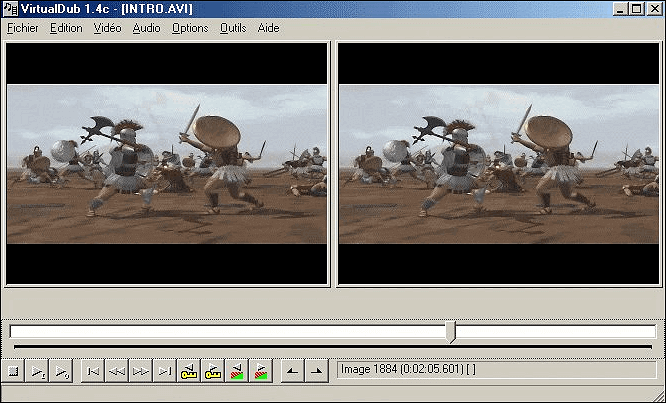
أعلى 11. أدوبي آسر
هذا برنامج تسجيل قوي مفتوح المصدر صممه Adobe. يمكن لهذه الأداة متعددة الاستخدامات أن تعمل بسلاسة على أنظمة تشغيل مختلفة، بما في ذلك Windows وmacOS وحتى iOS وAndroid.
يمنحك توافقه القوي القدرة على التقاط شاشة أجهزتك دون عناء. لا داعي للقلق حتى من فقدان الاجتماعات أو الفصول الدراسية عبر الإنترنت نظرًا لأن هذه الأداة توفر لك برنامج جدولة المهام الذي يساعدك تلقائيًا في بدء التسجيل.
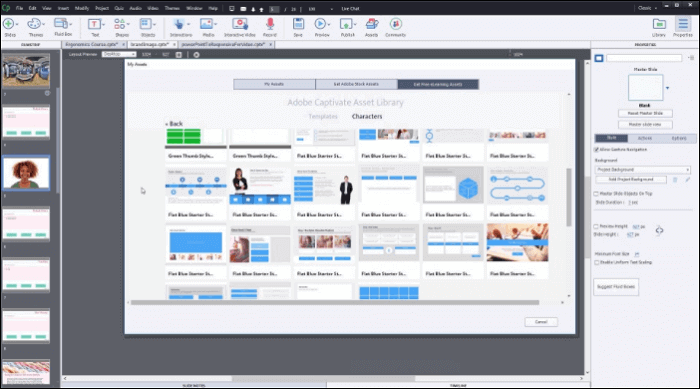
سمات:
- سجل الشاشة على الانترنت
- التقاط الألعاب دون أي تأخير
- السماح بإضافة ترجمات
- دعم التقاط كاميرا ويب
أعلى 12.XVidCap
هذا مسجل مفتوح المصدر يمكنك استخدامه على Linux، ويمكنك استخدامه للقيام ببعض مهام التسجيل البسيطة والأساسية. ولكن هناك عيب قد يكون له بعض التأثير السلبي الشديد عليك. هذا البرنامج قديم، وعدم وجود تحديثات يجعل استخدام هذه الأداة غير مناسب.
سمات:
- دعم الترميز عبر الإنترنت
- اسمح لك بالحصول على فيديو MPEG
- مسجل الشاشة بدون علامة مائية
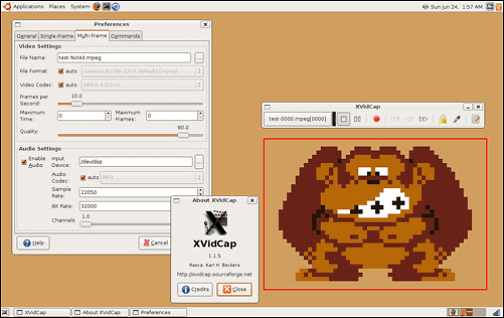
الخط السفلي
في هذه الصفحة نشارككم أفضل 12 مسجل شاشة مفتوح المصدر . سواء كنت تعمل على جهاز كمبيوتر يعمل بنظام التشغيل Windows أو macOS أو Linux، يمكنك دائمًا العثور على أفضل برنامج لتسجيل الشاشة هنا.
أثناء اختيار مسجل الشاشة، تأكد من اختيار المسجل الذي يناسبك بشكل أفضل وفقًا لحالتك. بغض النظر عن كونك مستخدم Windows أو مستخدم Mac، فإن EaseUS RecExperts هو خيارك الأفضل. على الرغم من أنه ليس مفتوح المصدر، إلا أنه يمكن أن يلبي جميع احتياجاتك تقريبًا. جربه الآن!
الأسئلة الشائعة حول برنامج تسجيل الشاشة مفتوح المصدر
قدم هذا المنشور العديد من تطبيقات تسجيل الشاشة مفتوحة المصدر الممتازة التي يمكنك استخدامها على أنظمة تشغيل مختلفة. ربما لا تزال لديك بعض الأسئلة حول هذه البرامج، مثل كيفية استخدامها. ستجد الإجابة في هذا الجزء.
1. كيف يمكنني تسجيل شاشتي على مصدر مفتوح؟
لنأخذ OBS Studio كمثال، ويمكنك اتباع هذه الخطوات لاستخدامه لتسجيل شاشتك.
1. قم بتشغيل برنامج التقاط الفيديو مفتوح المصدر هذا واضبط الإعدادات وفقًا لاحتياجاتك.
2. انتقل إلى علامة التبويب "المصدر" على الواجهة الرئيسية، وانقر على أيقونة "+"، واختر "Display Capture" كمصدر للفيديو. ثم حدد "التقاط إخراج الصوت" لتعيين مصدر الصوت.
3. انقر فوق الزر "بدء التسجيل" لالتقاط الأنشطة على شاشتك.
4. اضغط على زر "إيقاف التسجيل" لحفظ الفيديو الملتقط على جهازك.
2. ما هو أفضل برنامج مفتوح المصدر لتسجيل الشاشة للكمبيوتر الشخصي؟
هناك ما يكفي من برامج الالتقاط مفتوحة المصدر على منصات مختلفة، ويمكنك العثور على البرنامج الأنسب لك في القائمة التالية.
أفضل مسجل شاشة مفتوح المصدر لنظام التشغيل Windows:
من بينها، يعد OBS Studio برنامجًا شهيرًا لتسجيل الشاشة مفتوح المصدر على نظام التشغيل Windows. يوفر وظائف تحرير بسيطة ومتقدمة لتسجيل الشاشات والصوت وما إلى ذلك.